واتساپ به عنوان یکی از محبوبترین اپلیکیشنهای پیامرسان در جهان، هر روز توسط میلیونها کاربر مورد استفاده قرار میگیرد. از ارسال پیامهای متنی گرفته تا ارسال و دریافت فایلهای چند رسانهای مانند تصاویر، ویدیوها و اسناد، این اپلیکیشن به عنوان یک ابزار ارتباطی کامل عمل میکند. با این حال، یکی از مشکلاتی که کاربران واتساپ با آن روبرو میشوند، دانلود خودکار فایلهای چند رسانهای است.
در این مقاله از سایت ویفالو، به بررسی نحوه خاموش کردن دانلود خودکار فایلهای چند رسانهای در واتساپ پرداخته و توضیح میدهیم که چگونه با تغییر تنظیمات، میتوانید از اشغال بیش از حد حافظه گوشی خود جلوگیری کنید.
به طور پیشفرض، واتساپ به صورت خودکار تصاویر و ویدیوهایی که از طریق چت دریافت میشود را دانلود و در گالری گوشی ذخیره میکند. این قابلیت میتواند در برخی مواقع بسیار کاربردی باشد، اما گاهی اوقات باعث پر شدن حافظه گوشی و اشغال فضای زیادی از گالری میشود.
نحوه قفل کردن واتساپ با اثر انگشت یا فیس آیدی
چرا خاموش کردن دانلود خودکار اهمیت دارد؟
یکی از مشکلاتی که کاربران واتساپ با آن مواجه میشوند، پر شدن حافظه داخلی دستگاه به دلیل دانلود خودکار فایلهای چند رسانهای است. تصاویر و ویدیوهایی که به طور مداوم از طریق چتهای گروهی یا شخصی دریافت میشوند، به طور پیشفرض در حافظه دستگاه ذخیره میشوند و به سرعت فضای موجود را اشغال میکنند. این امر به ویژه برای افرادی که حافظه داخلی گوشیشان محدود است، میتواند مشکلساز باشد.
همچنین، این قابلیت ممکن است منجر به دریافت محتواهای غیرضروری شود که برای کاربران اهمیتی ندارد. به عنوان مثال، فایلهای چند رسانهای که در گروههای بزرگ واتساپ به اشتراک گذاشته میشوند، اغلب محتوای غیرمرتبط یا تکراری هستند و فضای ارزشمند حافظه را اشغال میکنند. خاموش کردن دانلود خودکار میتواند از این مشکلات جلوگیری کند و به کاربران این امکان را میدهد تا تنها محتوای مورد نظر خود را دانلود کنند.
چگونه میتوانید دانلود خودکار را غیرفعال کنید؟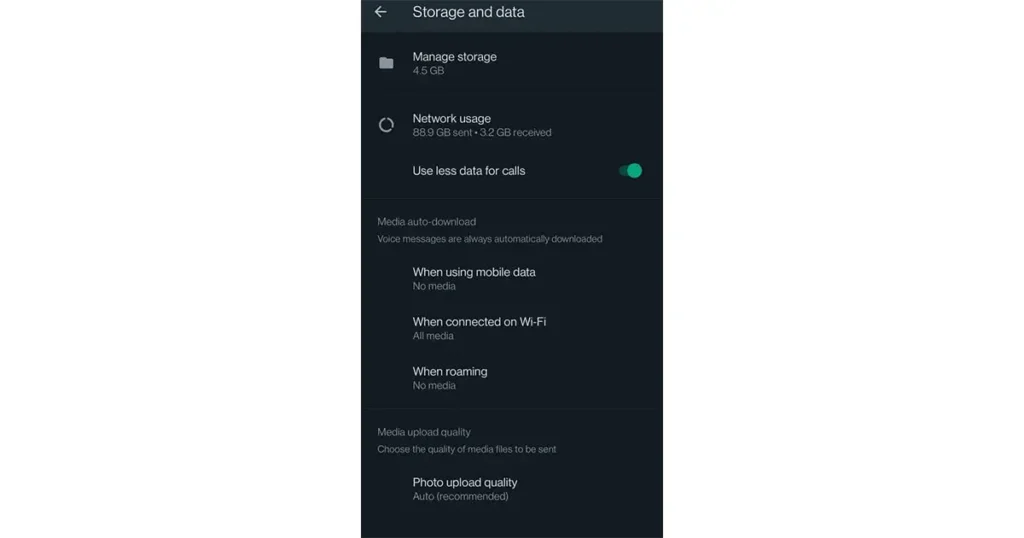
خاموش کردن دانلود خودکار فایلهای چند رسانهای در واتساپ بسیار ساده است و تنها چند مرحله کوتاه نیاز دارد. برای انجام این کار، باید به تنظیمات واتساپ مراجعه کرده و تنظیمات مربوط به دانلود فایلهای چند رسانهای را تغییر دهید. در ادامه، مراحل انجام این کار به طور کامل توضیح داده شده است:
1. باز کردن واتساپ
ابتدا اپلیکیشن واتساپ را باز کنید و به صفحه اصلی آن بروید.
2. رفتن به تنظیمات (Settings)
در گوشه بالا سمت راست صفحه، بر روی آیکون سه نقطه ضربه بزنید تا منوی کشویی باز شود. سپس از میان گزینههای موجود، Settings (تنظیمات) را انتخاب کنید.
3. انتخاب بخش Storage and Data
در صفحه تنظیمات، به دنبال گزینهای با عنوان Storage and Data (فضا و دادهها) بگردید و بر روی آن کلیک کنید.
4. تغییر تنظیمات Media Auto-Download
در بخش Storage and Data، گزینهای به نام Media Auto-Download وجود دارد که مسئول تنظیمات دانلود خودکار فایلهای چند رسانهای است. این بخش به شما امکان میدهد تا تعیین کنید که چه نوع فایلهایی در شرایط مختلف به صورت خودکار دانلود شوند.
5. تنظیم برای سه حالت مختلف
در این قسمت، شما میتوانید تنظیمات دانلود خودکار را برای سه حالت مختلف تغییر دهید:
هنگام استفاده از داده تلفن همراه: این گزینه به شما اجازه میدهد تا تعیین کنید که در صورت استفاده از اینترنت داده تلفن همراه، چه نوع فایلهایی به طور خودکار دانلود شوند.
هنگام اتصال به وایفای: با انتخاب این گزینه، میتوانید مشخص کنید که در صورت اتصال به یک شبکه وایفای، چه فایلهایی به طور خودکار دانلود شوند.
هنگام رومینگ: این گزینه مربوط به حالتی است که شما در حال استفاده از رومینگ داده هستید و به شما اجازه میدهد تا تعیین کنید که در این حالت چه فایلهایی به طور خودکار دانلود شوند.
6. انتخاب نوع فایلهای دانلودی
برای هر یک از سه حالت بالا، میتوانید مشخص کنید که چه نوع فایلهایی (عکسها، فایلهای صوتی، ویدیوها و اسناد) به طور خودکار دانلود شوند. به عنوان مثال، ممکن است بخواهید در زمان استفاده از داده تلفن همراه تنها عکسها به طور خودکار دانلود شوند و ویدیوها یا فایلهای صوتی فقط در زمانی که به وایفای متصل هستید، دانلود شوند.
7. غیرفعال کردن کامل دانلود خودکار
اگر میخواهید دانلود خودکار فایلهای چند رسانهای به طور کامل غیرفعال شود، میتوانید برای هر یک از سه حالت بالا، تمام گزینهها (عکسها، فایلهای صوتی، ویدیوها و اسناد) را غیرفعال کنید. به این ترتیب، هیچ فایلی به طور خودکار دانلود نمیشود و شما میتوانید هر زمان که بخواهید، فایلها را به صورت دستی دانلود کنید.
مدیریت حافظه و فضای ذخیرهسازی
خاموش کردن دانلود خودکار فایلهای چند رسانهای تنها یکی از راههای مدیریت بهتر حافظه دستگاه است. علاوه بر این، واتساپ ابزارهایی را ارائه میدهد که به شما کمک میکند فضای ذخیرهسازی را بهتر مدیریت کنید. در بخش Storage and Data، میتوانید به Manage Storage (مدیریت فضای ذخیرهسازی) مراجعه کنید تا اطلاعات دقیقی درباره حجم فایلهای ذخیرهشده و چتهایی که بیشترین فضا را اشغال کردهاند، دریافت کنید. با استفاده از این ابزار، میتوانید فایلهای غیرضروری را حذف کرده و فضای ذخیرهسازی بیشتری برای خود فراهم کنید.
حفظ حریم خصوصی و کنترل بیشتر بر محتوا
یکی از مزایای مهم خاموش کردن دانلود خودکار فایلهای چند رسانهای، حفظ حریم خصوصی است. زمانی که فایلهای چند رسانهای به صورت خودکار در گالری گوشی ذخیره میشوند، ممکن است دیگران به آنها دسترسی پیدا کنند. با خاموش کردن این قابلیت، شما میتوانید تصمیم بگیرید که کدام فایلها را دانلود کنید و کدام را نه. این امر به شما کنترل بیشتری بر محتوای دریافتی میدهد و حریم خصوصی شما را بهتر حفظ میکند.
نتیجهگیری
در نهایت، خاموش کردن دانلود خودکار فایلهای چند رسانهای در واتساپ میتواند به کاربران کمک کند تا حافظه گوشی خود را مدیریت کنند و از دریافت محتواهای غیرضروری جلوگیری کنند. این قابلیت به ویژه برای افرادی که حافظه داخلی گوشیشان محدود است یا نمیخواهند تصاویر و ویدیوهای واتساپ به طور خودکار در گالری ذخیره شوند، بسیار مفید است. با دنبال کردن مراحل سادهای که در این مقاله ذکر شد، میتوانید به راحتی این قابلیت را غیرفعال کرده و تجربه بهتری از استفاده از واتساپ داشته باشید.
خواندن پیامهای حذف شده واتساپ در iOS و اندروید (روش های بازیابی)
خواندن پیامهای واتساپ بدون اطلاع فرستنده

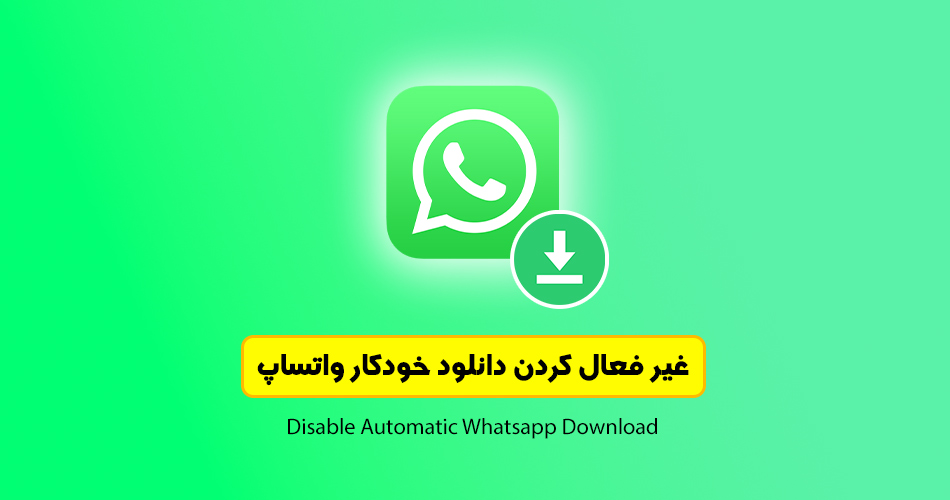
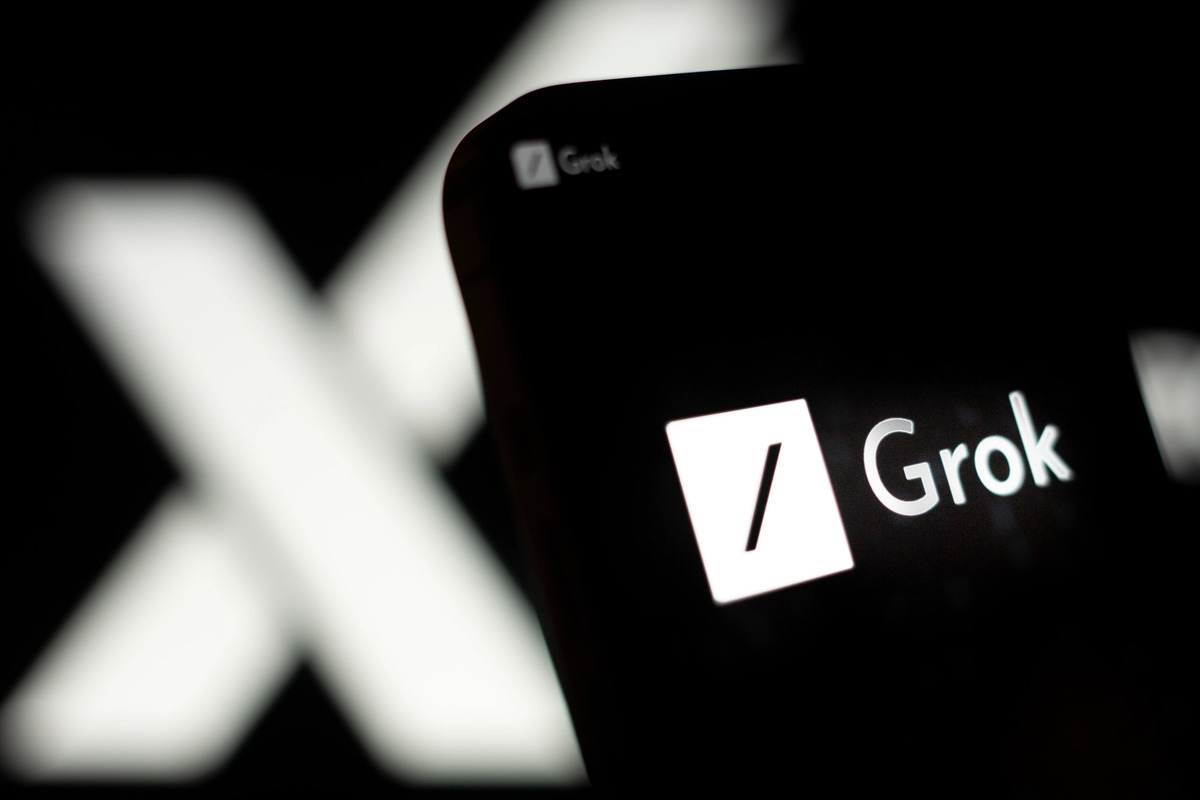



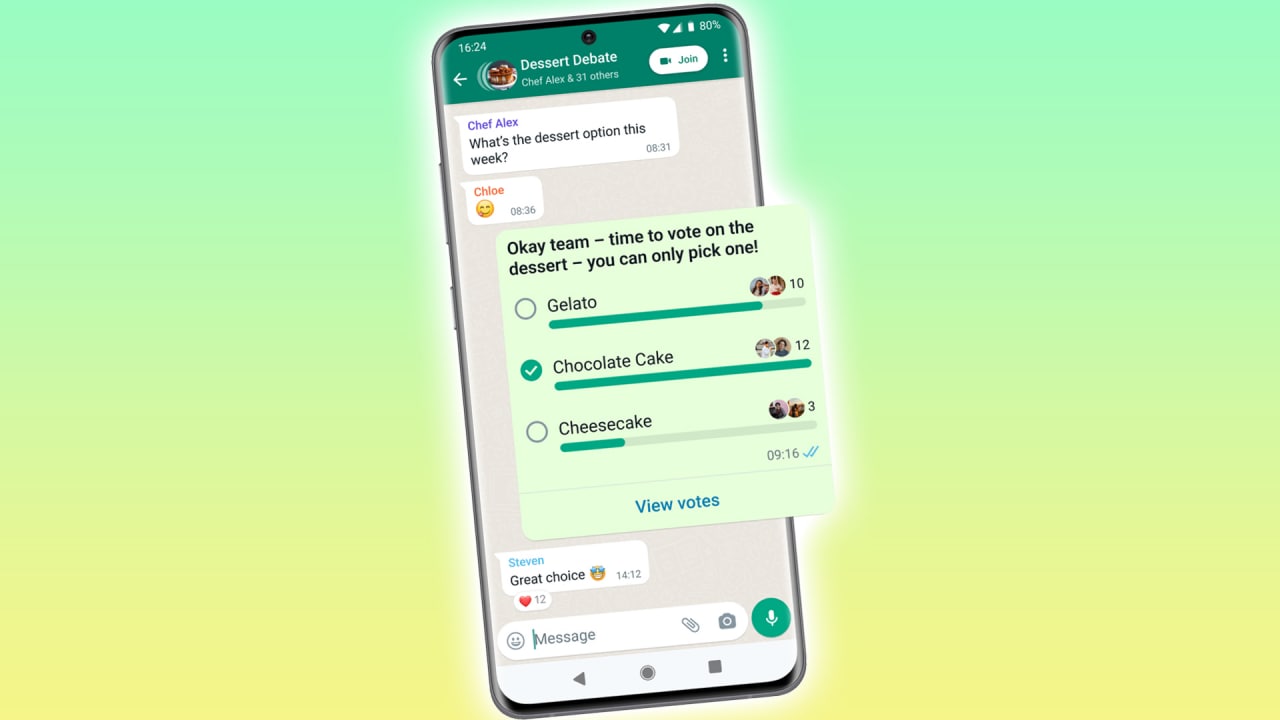
نظرات کاربران